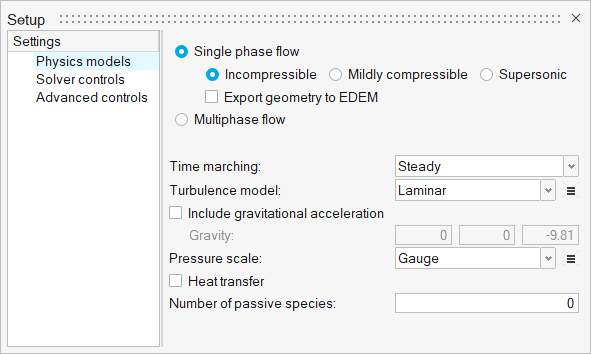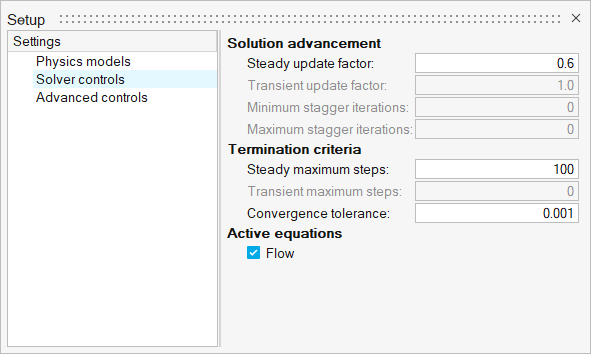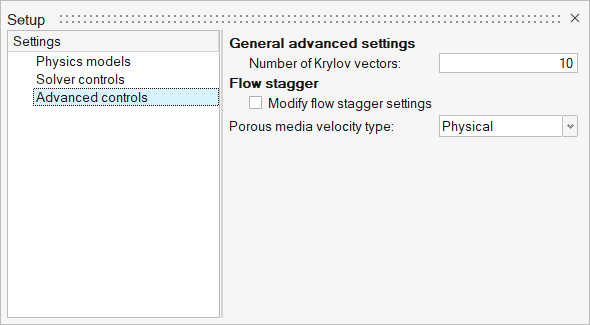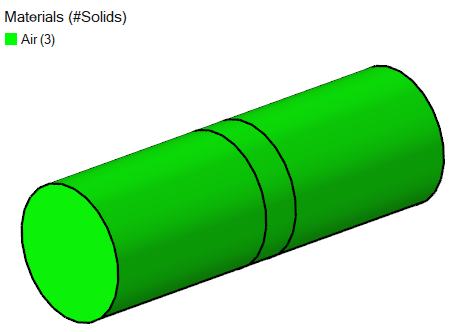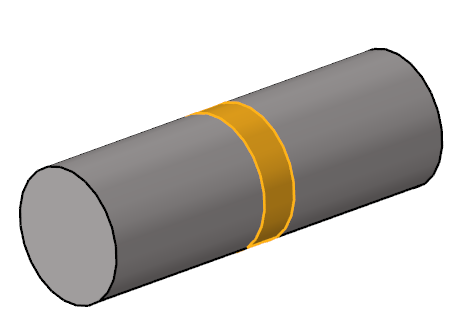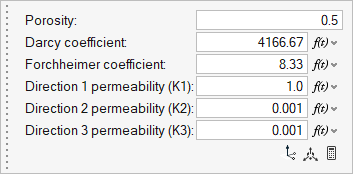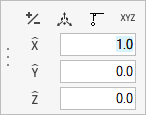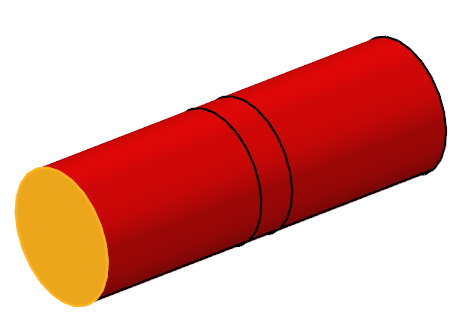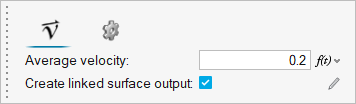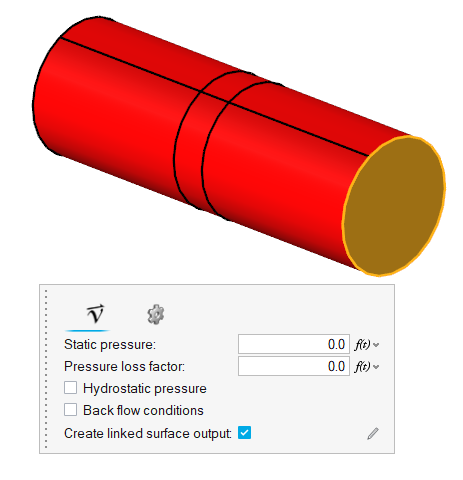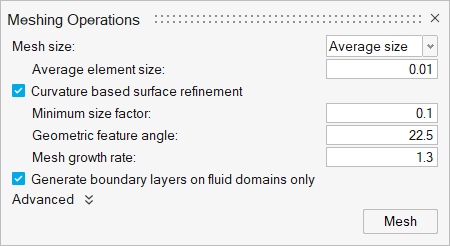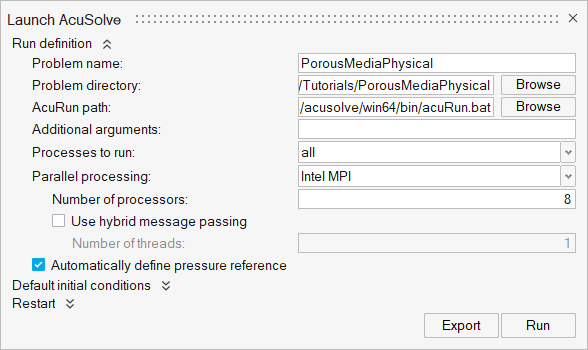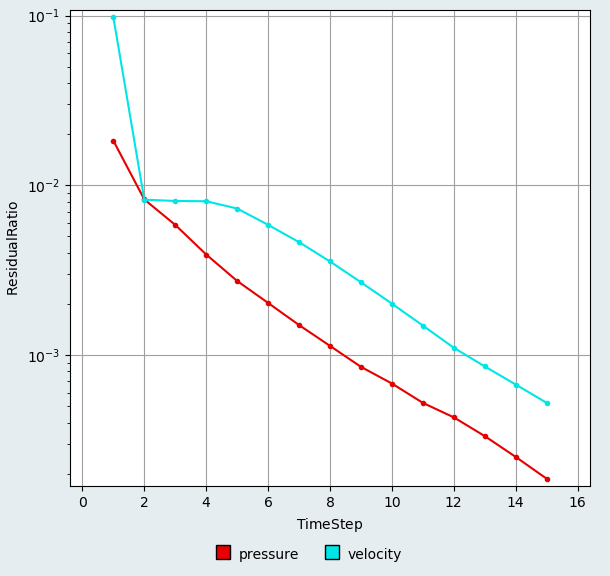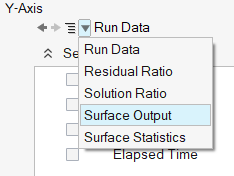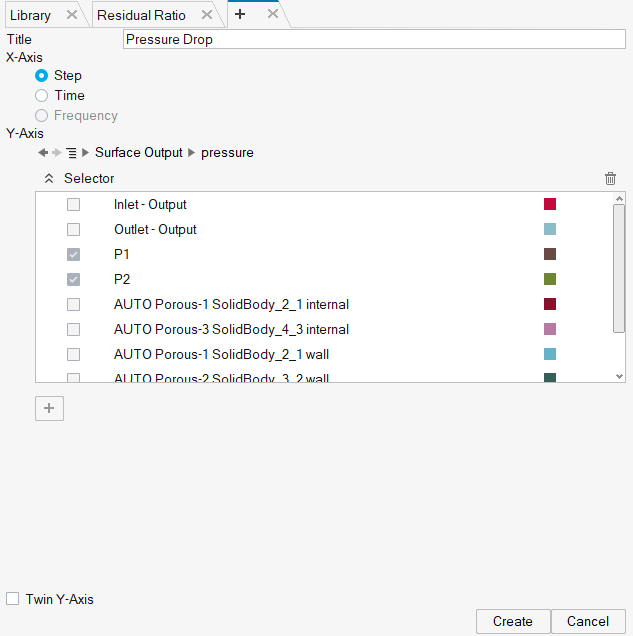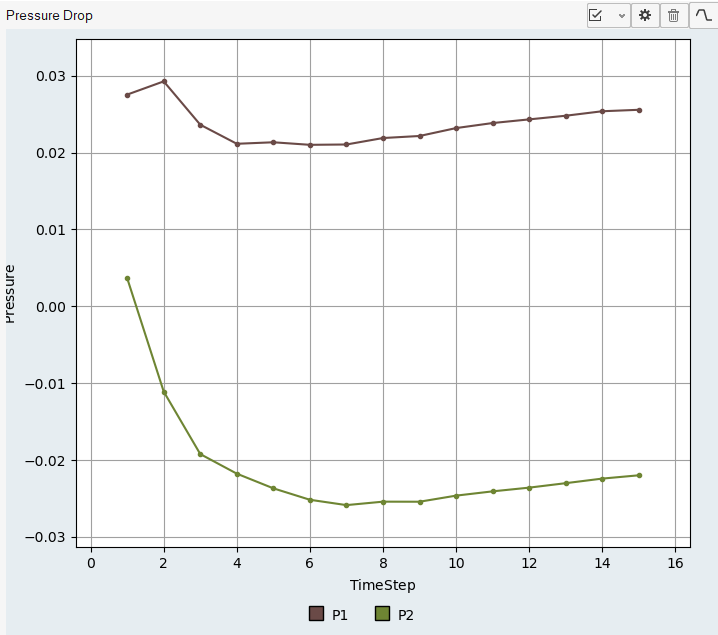ACU-T:6501 物理速度を伴う多孔質媒体を通る流れ
前提条件
このチュートリアルでは、物理速度の入力方法を使用して指定された、多孔質媒体を通過する流れのシミュレーションの設定、解析、および結果表示のための手順を説明します。このチュートリアルを開始する前に、HyperWorks 入門チュートリアルである ACU-T:1000 HyperWorksユーザーインターフェースをすでに完了し、HyperWorks CFDとAcuSolveの基本を理解しているものとします。このシミュレーションを実行するには、ライセンス供与済みバージョンのHyperWorks CFDおよびAcuSolveにアクセスできる必要があります。
このチュートリアルを実行する前に、ここをクリックしてチュートリアルモデルをダウンロードしてください。 ACU-T6501_PorousMediaPhysical.hm をHyperWorksCFD_tutorial_inputs.zipから抽出します。
問題の説明
このチュートリアルで扱う問題を以下の図に示します。この問題には、流れの部分に多孔質媒体による円筒状流路があります。この部分を流れが通過すると、圧力の低下が観測されます。このシミュレーションでは、流入速度を流れに割り当て、多孔質媒体の両端間に発生する圧力低下を計算します。多孔質部分の長さは0.06mで、流体は密度が1.225kg/m3の空気流体、その分子粘性は1.781e-5kg/m-sとして定義されます。流れの流入速度は0.2m/sです。
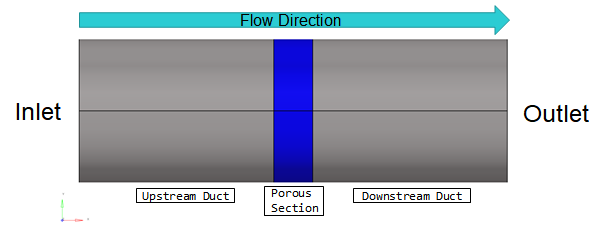
図 1.
多孔性は全体ボリュームに対する流体ボリュームの比率として定義されます。空塔速度のアプローチによって、多孔性は1に設定され、流れに対する妨害はないものとして流速が計算されます。物理速度を伴う多孔質媒体を使用すると、流速の計算時にボリュームの多孔性が考慮されます。これにより、これらのコンポーネント内の流れについてさらに多くの物理表現が可能になります。このチュートリアルでは、Porosityの値に0.5を使用します。
HyperWorks CFDの起動とHyperMeshデータベースのオープン
形状の検証
Validateツールは、モデル全体をスキャンし、サーフェスおよびソリッド上でチェックを実行して、形状に不具合(フリーエッジ、閉じたシェル、交差、重複、スライバーなど)があればフラグ付けします。

図 3.
流れのセットアップ
シミュレーションパラメーターとソルバーの設定
材料プロパティの割り当て
多孔質媒体の定義
流れ境界条件の割り当て
メッシュの生成
AcuSolveの実行
結果のポスト処理
要約
このチュートリアルでは、物理速度の定式を使用して、多孔質媒体による流れのシミュレーションを設定して解析する方法を知ることができました。この実装によって、流体内の多孔性の値を指定し、多孔質媒体内の流体パッキングをエミュレートすることができます。まず、HyperWorks CFD入力データベースをインポートして、多孔質媒体を定義しました。次に、流れ境界条件を割り当て、メッシュを生成しました。解析の完了後、HyperWorks CFDを使用して、多孔質部分全体の圧力低下のプロットを作成しました。